TMPGEncMPEGEditorならTSをそのまま読み込んで編集可能。
地デジやBS CSデジタル、Blu-rayディスクなどでは、MPEG2 TSという動画形式が採用されている。通常、パソコンで使われるMPEG2は、「MPEG2 PS」という種類となっている。MPEGのカット編集ソフトも、多くがPS用なので、TSの動画のカットはできないことが多い。
その点「TMPGEnc MPEG Editor 3・0」 以下TME3 は、TS形式の動画をそのまま読み込んで、不要部分のカットを行うことができる。
TSでは音声部分にAACという形式が利用されているのだが、TME3は出力時に音声をWAVE形式などに変換する。またファイルもPSに変換を行う。
いったんPSにしてしまえば、PS用に作られた各種編集ソフトでも読み書き可能になるぞ。
その点「TMPGEnc MPEG Editor 3・0」 以下TME3 は、TS形式の動画をそのまま読み込んで、不要部分のカットを行うことができる。
TSでは音声部分にAACという形式が利用されているのだが、TME3は出力時に音声をWAVE形式などに変換する。またファイルもPSに変換を行う。
いったんPSにしてしまえば、PS用に作られた各種編集ソフトでも読み書き可能になるぞ。
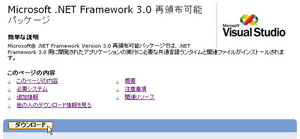 TMPGEncの動作には.NET Framework 3・0が必要なのでダウンロードしてインストールしておく
TMPGEncの動作には.NET Framework 3・0が必要なのでダウンロードしてインストールしておく
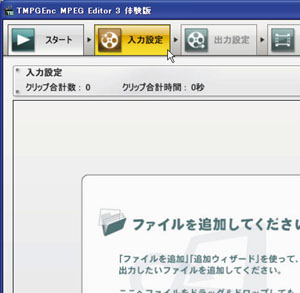 TMPGEncが起動したら「入力設定」ボタンをクリックし、ウインドウに処理したいMPEG2 TSファイルをドロップする
TMPGEncが起動したら「入力設定」ボタンをクリックし、ウインドウに処理したいMPEG2 TSファイルをドロップする
 「クリップの追加」ウインドウが表示される。ここで「カット編集」をクリック。スライドバーとボタンで、カットする場所の始点と終点を指定して、ハサミ型のボタンを押し「OK」ボタンを押す
「クリップの追加」ウインドウが表示される。ここで「カット編集」をクリック。スライドバーとボタンで、カットする場所の始点と終点を指定して、ハサミ型のボタンを押し「OK」ボタンを押す
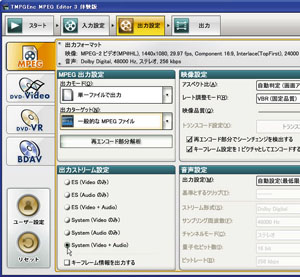 「出力設定」ボタンを押し、ウインドウ左側の「MPEG」ボタンをクリックして、MPEG出力設定を行う。通常は画面のような設定にしておけばいいだろう
「出力設定」ボタンを押し、ウインドウ左側の「MPEG」ボタンをクリックして、MPEG出力設定を行う。通常は画面のような設定にしておけばいいだろう
 あとは「出力」ボタンを押し、「出力開始」を選択すれば、不要部分がカットされたMPEG2ファイルが出来上がる。なおこのとき音声はAACからWAVEに変換され、形式もMPEG2 TSからMPEG2 PSになる
あとは「出力」ボタンを押し、「出力開始」を選択すれば、不要部分がカットされたMPEG2ファイルが出来上がる。なおこのとき音声はAACからWAVEに変換され、形式もMPEG2 TSからMPEG2 PSになる
 全世界1,000万以上ダウンロード超え!水分補給サポートアプリ最新作『Plant Nanny 2 - 植物ナニー2』が11/1より日本先行配信開始中
全世界1,000万以上ダウンロード超え!水分補給サポートアプリ最新作『Plant Nanny 2 - 植物ナニー2』が11/1より日本先行配信開始中 たこ焼きの洞窟にかき氷の山!散歩を習慣化する惑星探索ゲーム『Walkr』がアップデート配信&6/28までアイテムセール開始!
たこ焼きの洞窟にかき氷の山!散歩を習慣化する惑星探索ゲーム『Walkr』がアップデート配信&6/28までアイテムセール開始! 【まとめ】仮想通貨ビットコインで国内・海外問わず自由に決済や買い物ができる販売サイトを立ち上げる
【まとめ】仮想通貨ビットコインで国内・海外問わず自由に決済や買い物ができる販売サイトを立ち上げる 地デジ攻略・TS編集編:より完璧なCMカットを目指そう
地デジ攻略・TS編集編:より完璧なCMカットを目指そう 超高画質動画の編集には「TMPGEncMPEGEditor3」
超高画質動画の編集には「TMPGEncMPEGEditor3」 PT1:TMPGEncならTSをフレーム単位でカット&編集可能
PT1:TMPGEncならTSをフレーム単位でカット&編集可能 PT1:「BonDriver」で美麗なデジタルTVを録画しまくろう!
PT1:「BonDriver」で美麗なデジタルTVを録画しまくろう!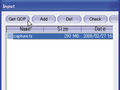 最近ネットで拡張子tsの動画を見かけるんだけど何これ? 編集とかできるの?
最近ネットで拡張子tsの動画を見かけるんだけど何これ? 編集とかできるの? PT1:「TVTest」でデジタルTV放送をリアルタイム視聴しよう
PT1:「TVTest」でデジタルTV放送をリアルタイム視聴しよう
